Gmail'i iPhone ve iPad'imde uzun süredir kullanıyorum ve tam olarak istediğim şekilde ayarlamıştım. Bir kaç arkadaşım da Gmail ayarlarına sahipler, ancak Gmail, IMAP ve iOS'un e-postaları yönetirken nasıl çalıştığını tam olarak anlamadılar.
Her zaman aldığım bir soru iPad veya iPhone'daki bir e-postayı sildiğimde ne olur? E-posta sunucudan sonsuza dek gider mi? Gerekirse kurtarabilir miyim? Bu makalede, Gmail ve IMAP’in iPad ve iPhone’da iOS ile nasıl çalıştığını tam olarak açıklayacağım, böylece neler olduğunu anlayabilirsiniz.
Başlamadan önce, Gmail’e iPhone veya iPad’inizden erişmek için kullanabileceğiniz iki yöntemi açıklığa kavuşturmak istiyorum. İlki, Gmail'i iPhone / iPad'inizde gelen Posta uygulamasında ayarlamaktır. Diğer yol, iPhone ve iPad için resmi Gmail uygulamasını indirmektir. Bir e-postayı her iki şekilde de silme sonuçları farklıdır. Bu yüzden bunu da açıklayacağım.
Gmail Tüm Posta Klasörünü Anlayın
Anlaşılması gereken ilk şey Gmail All Mail klasörüdür. Bu, temelde, alıp almadığınıza veya gönderdiğinizden veya hangi etikete sahip olduğuna bakılmaksızın tüm e-postaları içeren tüm klasörü yakalar. Spam e-postaları ve çöp kutusundaki e-postalar dışında, Gmail hesabınızdaki olası tüm e-postaları içerir.
Şimdi, Gmail web arayüzüne gidip bir e-postayı sildiğinizde, Çöp Kutusu'na gider. Ayrıca klasör simgesine tıklayabilirsiniz ve bu e-postayı arşivler; bu, yalnızca Tüm Posta klasörüne taşınacağı anlamına gelir.

Şimdi IMAP kullanırken her şeyin nasıl çalıştığını konuşalım ve iPhone veya iPad'inize bir Gmail hesabı ekleyin.
IMAP ve Gmail E-postalarını Silme
Varsayılan olarak, iPhone veya iPad'inizdeki Posta uygulamasını kullanıyorsanız ve bir e-postayı “silmek” için kaydırıyorsanız veya Çöp Kutusu simgesine dokunursanız, mesaj aslında arşivlenir. Bir e-postaya dokunduğunuzda mavi bir kutu olan arşiv simgesinin gösterildiğini görebilirsiniz.
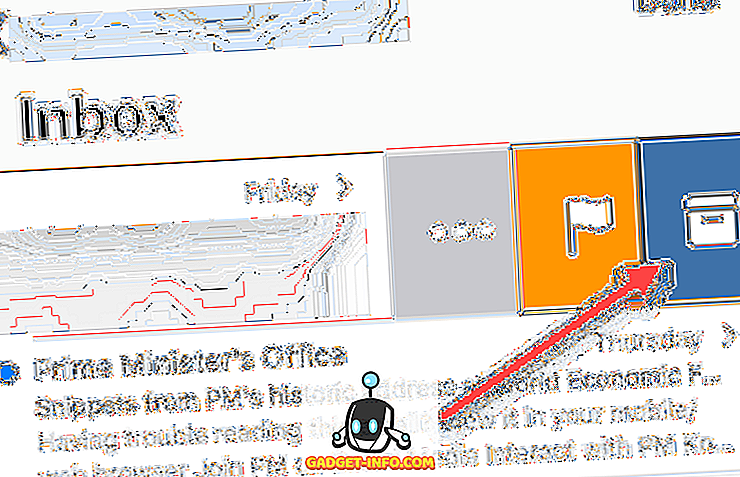
Bu, sunucunun e-postanın bir kopyasını Tüm Posta klasöründe tutacağı ve yalnızca Gelen Kutunuzdan ve tüm etiketlerden kaldıracağı anlamına gelir. Bu, varsayılan olarak ayarlanmıştır, çünkü daha sonra gerçekten ihtiyacınız olduğunu öğrenirseniz bir e-postayı kurtarmanıza olanak tanır.
Bununla birlikte, tamamen kaldırılmasını istediğiniz bir şey varsa, o zaman Gmail'deki Tüm Posta klasörüne gidip manuel olarak oradan silmek zorundasınız. Diğer seçenek, iPhone veya iPad'inizdeki Ayarlar bölümüne gidip kaydırmanın çalışma şeklini değiştirmektir. Ayarlar'a gidin, ardından Posta'ya değil, Hesaplar ve Şifreler üzerine dokunun.
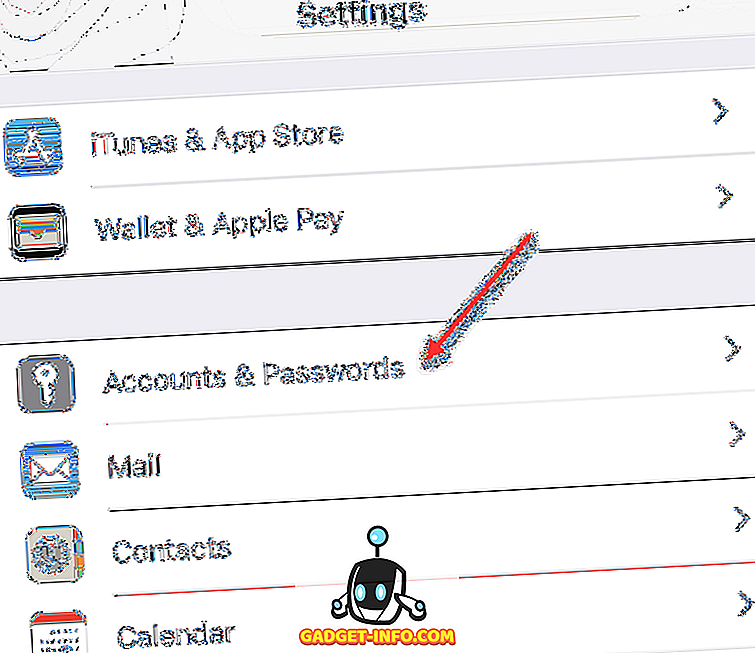
Ardından, telefonunuza eklenen tüm hesapların bir listesini göreceksiniz. Düzenlemek istediğinizi seçin. Kaydırma özelliğinin hesap bazında değiştirilebileceğini belirtmekte fayda var.
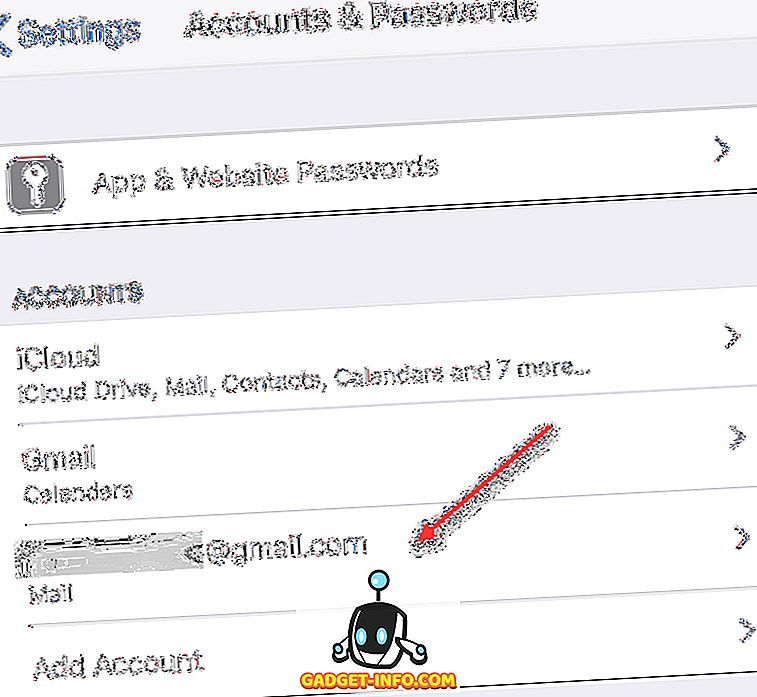
Yukarıda, iPhone'umda kullandığım ikinci bir Gmail hesabı seçtim. Şimdi Posta, Rehber, Takvimler veya Notları açıp kapatmak için bazı seçenekler bulacaksınız. Bunları şimdilik olduğu gibi bırakabilirsiniz. Devam edin ve hesap satırının üstüne doğru dokunun.
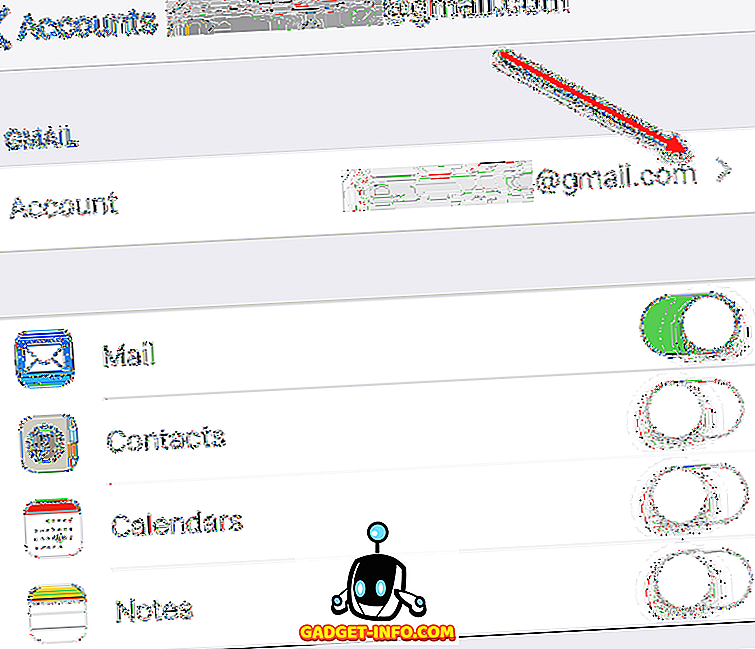
Şimdi e-posta hesabı hakkında daha fazla bilgi edinebilirsiniz, ancak en alttaki Gelişmiş seçeneğine dokunmamız gerekiyor.
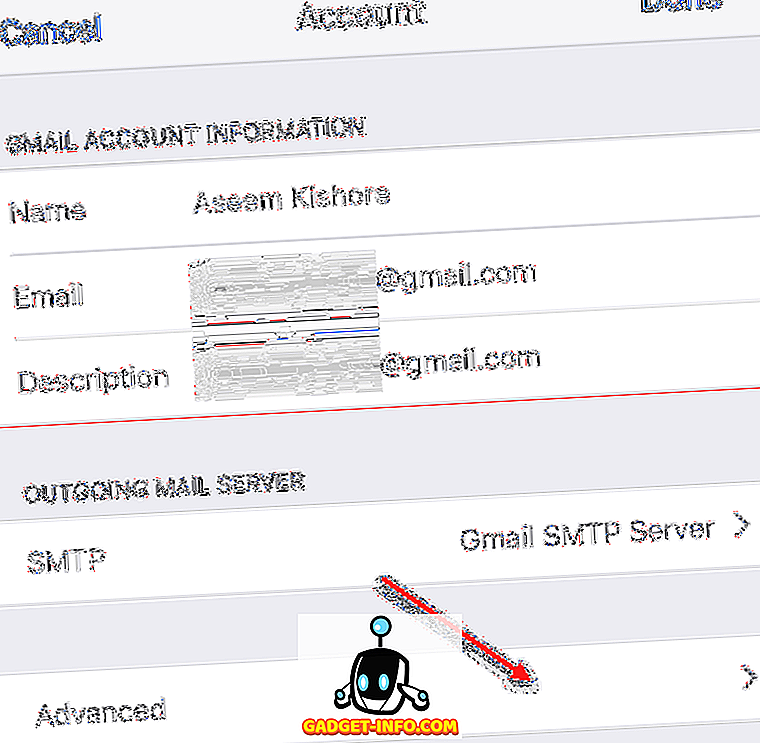
Son olarak, tüm bu dokunma işleminden sonra, kaydırmanın çalışma şeklini ve Silinmiş posta kutusu ve Arşivlenmiş posta kutusu için hangi klasörlerin kullanılacağını gerçekten değiştirebileceğimiz ekrana geliyoruz.

Alt kısımda, e-postanın silinen posta kutusuna gitmesini istiyorsanız, arşiv posta kutusu yerine ona dokunun. En üstte, Gmail’de hangi klasörün Posta uygulamasında belirtilen klasöre karşılık geleceğini seçebilirsiniz. Varsayılan olarak, Silinmiş Posta Kutusu Gmail Çöp Kutusu klasörüne ve Arşiv Posta Kutusu Gmail Tüm Posta klasörüne gidecektir.
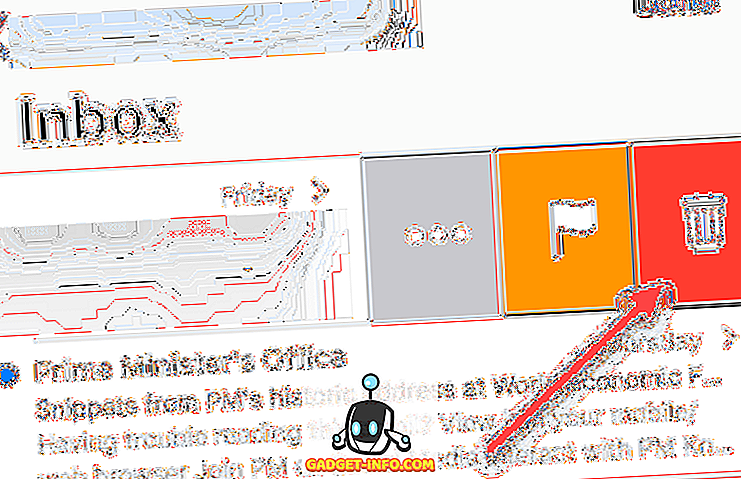
Şimdi kaydırdığınızda, Çöp Kutusu klasörüne taşınır ve simgenin çöp tenekesiyle de değiştiğini görürsünüz. Bilgisayarınızdaki geri dönüşüm kutusu klasörü gibi. E-postaları çöp kutusu klasöründen yine de kurtarabilirsiniz, ancak yalnızca 30 gününüz vardır. Bundan sonra 30 günden daha eski herhangi bir şey kalıcı olarak silinir. Yine, 30 günden daha hızlı bir şekilde geçmesini istiyorsanız, sonsuza kadar silmek için Çöp Kutusu klasörüne manuel olarak gitmeniz gerekir.
İPhone / iPad'de Gmail Uygulaması
Son olarak, iPhone veya iPad'inizde yüklü bir Gmail uygulaması varsa, tarayıcınızda Gmail’i ziyaret ettiğinizde olduğu gibi çalışır. Çöp simgesine dokunduğunuzda e-posta, sunucudaki Çöp klasörüne gönderilir.
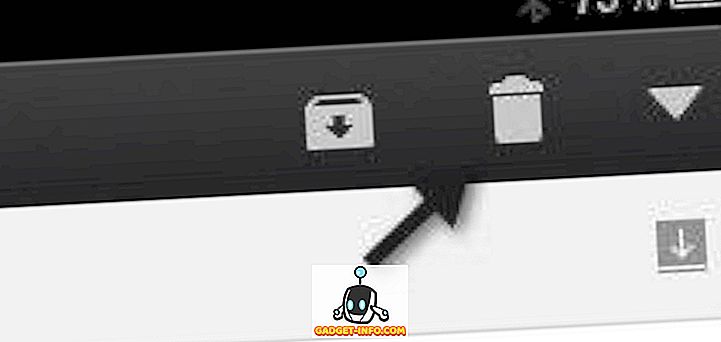
Bu nedenle, e-postaların yalnızca iPhone ve iPad'inizin silinmesinin sunucudaki e-postayı nasıl etkileyeceğini netleştirdiğini umuyorum. Bunun IMAP için olduğunu unutmayın. POP kullanıyorsanız, bir e-postayı silmek sunucuda değil, yalnızca yerel olarak silinecektir. IMAP kullanmak en iyisidir ve çoğu e-posta istemcisi ve e-posta sunucusu bunu desteklemektedir. Gmail’in Outlook’ta nasıl kurulacağıyla ilgili yayınımı inceleyin. Keyfini çıkarın!









